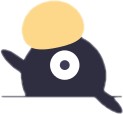
ブログのアイキャッチって何を使って作っているの?
先日、ブログ運営に興味があるという友人から質問されました。
友人曰く、
アイキャッチを作るコツは調べれば出てくるけれど、
そもそもどんなツールを使っているのかが知りたいとのこと。

私はCanvaを使っています!
今日はアイキャッチ作成の王道ツールCanvaと、
便利なのにあまり知られていないオススメソフトも含め、
無料で使えるツールをご紹介します。
この記事はこんな人にオススメ
- ブログ運営に興味がある方
- ブログを始めてみたもののアイキャッチの作り方がわからない方
- ブログだけでなくInstagramやyoutubeも運用されている方
まず始めに、アイキャッチとは何なのか?
アイキャッチとは
アイキャッチとは、ユーザーの目(eye)を惹きつける(catching)ための画像のことです。
当ブログで言うとこれですね^^
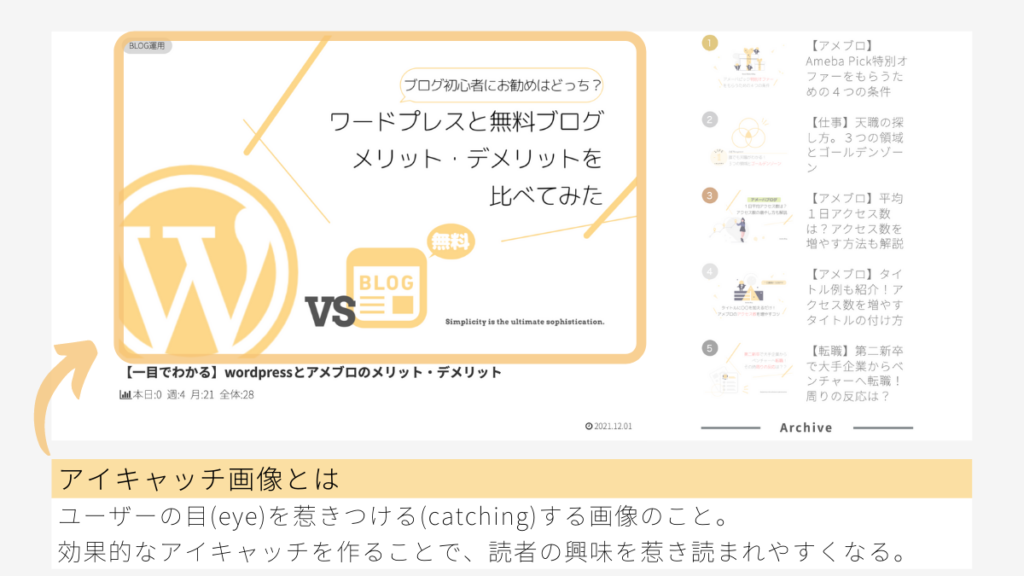
読者がその記事を読むかどうか判断するとき、
①まずイメージ(アイキャッチ)をみる
②次に記事タイトルを見る
③読むか判断する
という思考を一瞬でしています。
記事の内容とアイキャッチのイメージを合わせることで、
一瞬で何の記事か分かり読者の興味を惹くことができます。
サムネイルとは
ちなみにアイキャッチと並んで出てくるサムネイルですが、
サムネイルとは、本来はThumb nail(親指の爪)を表す言葉で、小さい画像のこと。
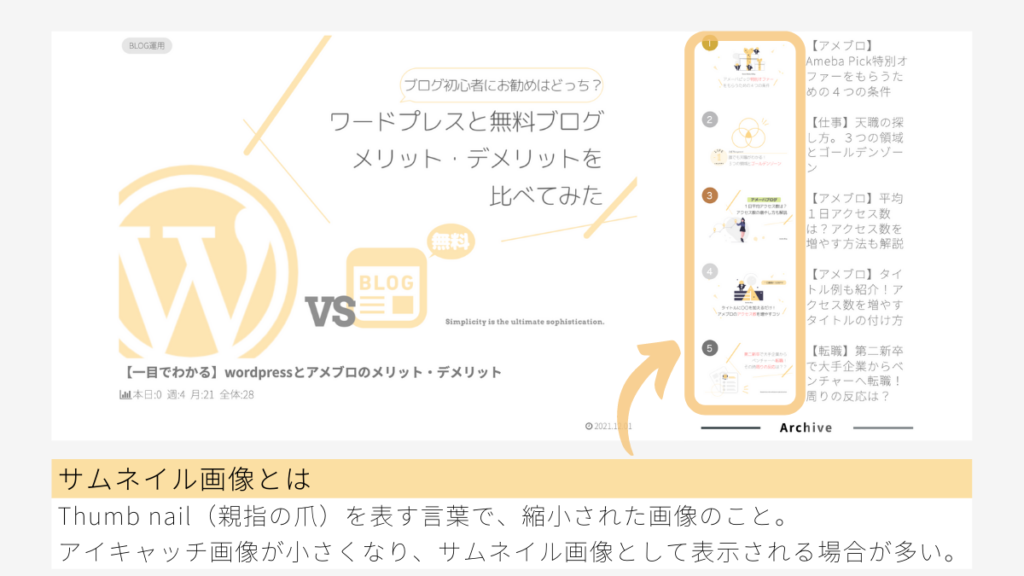
アイキャッチがそのまま自動で小さくなるものもありますが、
アイキャッチとサムネイル別々で設定できるものもあります。
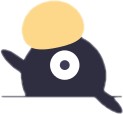
当ブログでは、アイキャッチがそのまま小さくなってるよ
この記事を読めば、わかること
- アイキャッチを作成するために便利なツールがわかる
- イラストレーターやフォトショップの代用無料ソフトがわかる
アイキャッチ作成に便利なツール
今回ご紹介するツールの特徴をまとめたものがこちら。
| Canva | Photo Scape | Inkscape | Power Point keynote | |
|---|---|---|---|---|
| 料金 | 無料 (一部有料) | 無料 (一部有料) | 無料 | 無料 (標準搭載の場合) |
| 主な用途 | デザイン 作成 | 写真編集 | デザイン 作り込み | デザイン 作成 |
| 使いやすさ | ◎ | ◎ | 〇 | 〇 |
| オススメ度 | ★★★★★ | ★★★★☆ | ★★★☆☆ | ★★★☆☆ |
今日ご紹介する4つのアプリ&ソフトは全て無料で使えます。
Canva

- 無料(一部有料サービスあり)
- 50万点のテンプレートで、デザイン初心者でも簡単にオシャレなデザインができる
- 7500万点以上の素材が使える
- これひとつで素材探しから、アイコン・アイキャッチの作成まで何でもできる!
まずはみんな大好きCanvaです!
学生さんから専業ブロガー、インスタグラマーまで本当に多くの方が使っています。
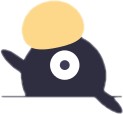
このブログのアイキャッチやヘッダーもCanvaを使って作っているよ^^
Canvaの魅力は語り尽くせませんが、
一番の魅力はやっぱり、デザイン初心者でも簡単にオシャレなデザインができること!
- 多数のテンプレート
- 多数の素材
- 多数のフォント
Canvaにはこれら全てが揃っているので、Canva一つでデザイン制作が完了します。
これが無料なんて本当に感動レベルです。
なお、有料にするとできることが増えます。
- ストレージが増える
- 使える素材やテンプレートが増える等
他にもありますが、無料範囲内でも十分に使えるのでご安心ください^^

私も無料範囲内で使用していますが、不便を感じたことはありません!
Photoshopの代用品なら、Photo Scape

- 無料(一部有料サービスあり)
- 高度な写真編集(色の置き換えなど)もできる
- チュートリアルがあるので使い方がすぐわかる
このソフトもイチオシです!
写真編集が得意なソフトなので、
アイキャッチに自分で撮った写真を使いたい方にオススメです。
機能も充実!
こんなことも出来てしまいます^^
- 選択した色を変える
- 写真に入り込んだ邪魔な対象物を消す
ということもできるので、
私もブログ内で写真を使うときはよく使っています。
一つ難点といえば、
- 有料機能を使いたくなること
写真編集が楽しくなってくるとつい
「あれもしたい!これもしたい!」
となるのですが、
有料版への登録が必要になることが多々あります;_;

無料と有料の線引きが上手すぎます笑
無料版でもできることは多いですが、
細部までこだわりたい方は無料版だと少し物足りないかもしれません。
とはいえ、
よくある無料の写真編集アプリと比べると
高性能なのでぜひお試しください!
illustratorの代用品なら、inkscape

- 完全無料
- aiファイルを開く&編集ができる※
- 使い慣れればillustrator並みのクオリティの作品ができる
※全ての ai 形式のファイルが編集できるとは限りません。
完全無料で使用でき、
「まるで無料版イラストレーター」と言われているソフトです。
主な機能としてはデザインの作成&作り込み。
使い慣れるとなんとこんなデザインも作成できるようです!
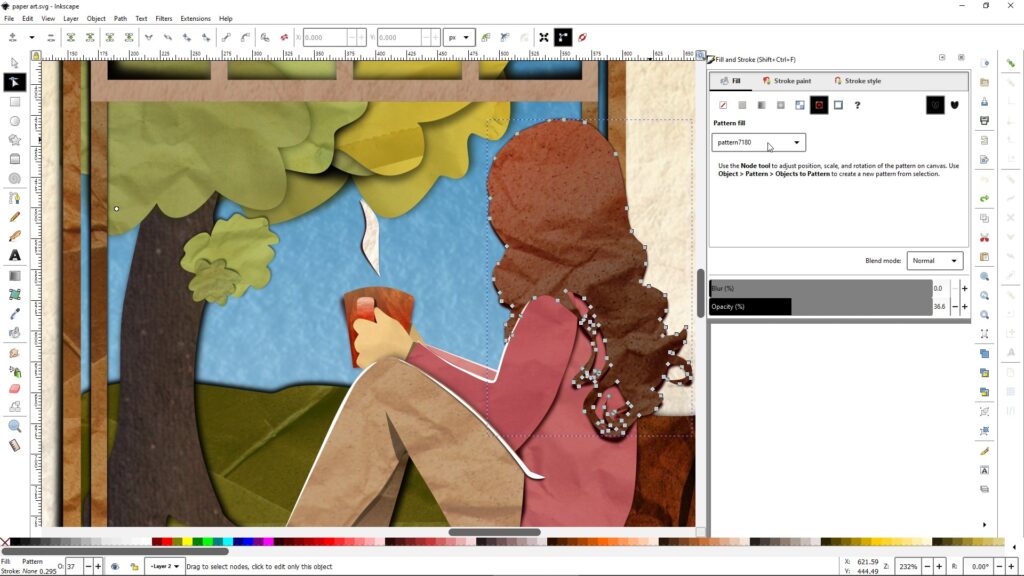
ただしブログでここまでのデザイン力が必要かと言われると微妙です^^;
ブログの本質はあくまで文章。
今は商用利用無料でおしゃれなイラストも簡単にダウンロードできる時代です!
お気に入りのイラストを探して、
簡単におしゃれなアイキャッチを作れるようになりましょう。

inkscape、私はaiデータ編集用に使用しています。
今あるもので作りたい人は、Power Point またはKeynote
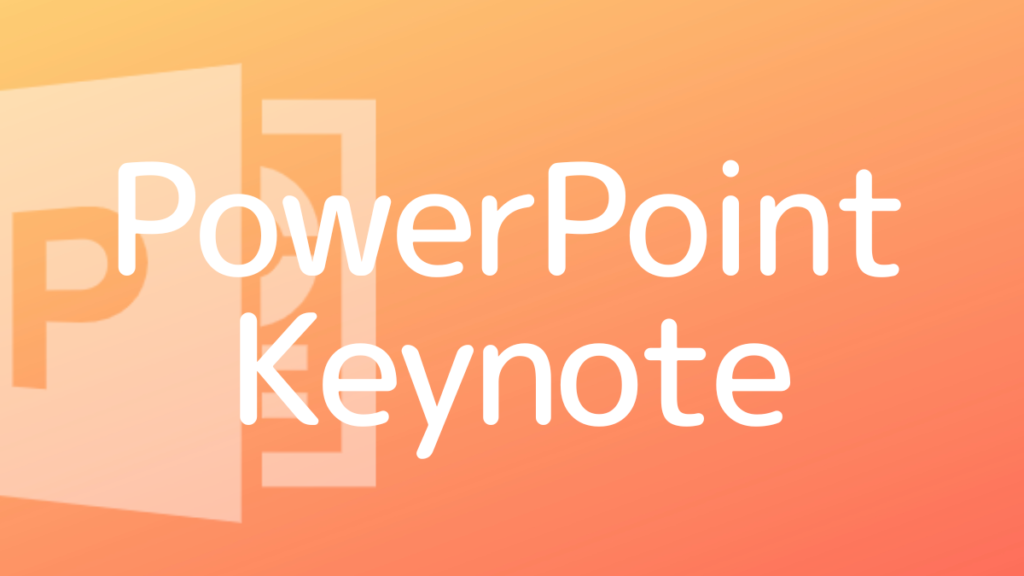
- 完全無料
- 新しくソフトをダウンロードする必要がない
- 使いこなせばすごく便利
「とにかくすぐにアイキャッチが作りたい」
「新しいソフトは入れたくない」
という方におすすめなのは、
Power Point(またはkeynote)です。
標準搭載されていたり、
Officeソフトは既にダウンロードしている方も多いので
いますぐアイキャッチ作成に取り掛かれます^^
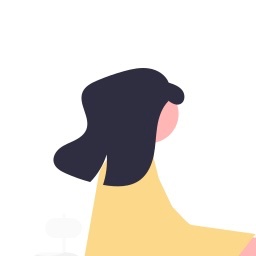
Power Pointでアイキャッチなんて作れるの?
実はPower Point(またはkeynote)って奥が深いんです。
- ガイドラインが引ける
- PNG,JPEGで保存可能
- キャンバスのサイズを変更できる
- 文字入れ、色指定、図形の挿入など基本的な操作ができる
などなど、
アイキャッチを作成するのに必要な機能は全部揃っています。
さらにPowerPointのスライドマスターを使いこなせば、
illustratorのように使うことも出来ます!

私も本業ではPowerPointを使って提案書を作成しています
アイキャッチを作成する上で、一つ難点なのは
- フォントの種類が少ないこと
アイキャッチは、
「文字+絵+余白」で構成されているのでフォントの印象が与える影響が大きいです。

Power PointやKeynoteを使いたい場合は、
商用利用可能のフォントをダウンロードして
あなたのブログの雰囲気にあったフォントを使うようにしましょう。
おしゃれなアイキャッチを作る最大のポイントは、『余白』

アイキャッチは、
『文字+絵+余白』という3つの要素で出来ています。
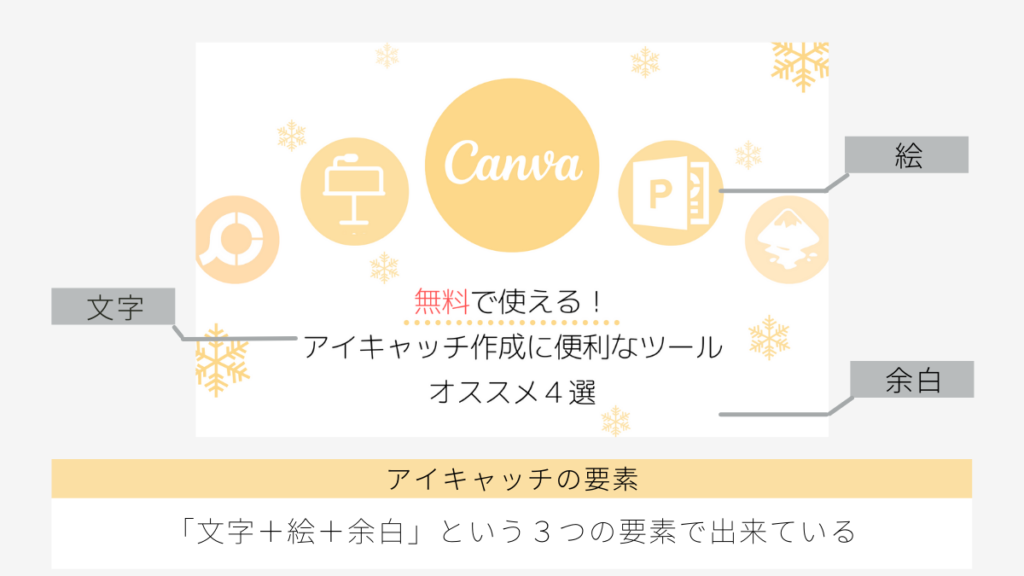
3つの要素のうち、
デザイン初心者さんが忘れやすいのが余白です。
余白を使いこなすことでこんな効果が生まれます。
- 情報が整理されて分かりやすい
- シンプルなのにオシャレにまとまる
つまり、
余白を上手に使えるかどうかで
ブログのアクセス数まで変わってきます!
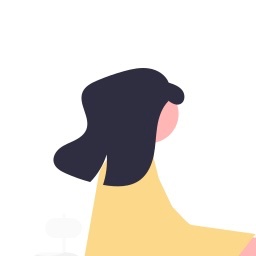
余白の使い方が大切と言われても、具体的にどうすればいいの?
具体的に余白の使い方を知りたい方は、こちらの記事で解説しています⬇︎
真似するだけで簡単に、
おしゃれなアイキャッチが作れる方法をご紹介しています^^
アイキャッチ作成にオススメツール、まとめ

今日ご紹介したアプリ&ソフトはこちらです。
- みんな大好きCanva
- Photoshopの代用品なら、photoscape
- illustratorの代用品なら、inkscape
- すぐに使えるPower Point(またはKeynote)
それぞれにおすすめポイントはありますが、
どれか一つを挙げるならCanvaがおすすめです。
たくさんのテンプレートや作品例は見ているだけでも楽しく、勉強になります。
お好きなツールで効果的なアイキャッチを作り、
クオリティの高いブログを目指しましょう!
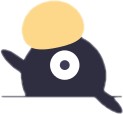
アイキャッチ作成に時間をかけすぎないことも、ポイントだよ
by azuki







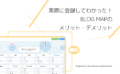

コメント